iPhone için Takvim Uygulamaları Hakkında Bilmeniz Gereken Her Şey
07 Mart 2022 • Dosya: iOS Mobil Cihaz Sorunlarını Düzeltme • Kanıtlanmış çözümler
Akıllı telefonunuzdaki bir takvim uygulaması, günümüzün hızlı yaşamında vazgeçilmezdir; Yapmanız gereken işleri takip etmenize yardımcı olur ve size en iyi arkadaşlarınızın doğum günlerini hatırlatır. Yani, kısaca, sizi programınızın üstünde tutacaktır. Ve ideal olarak, Uygulama bunu minimum katılımınızla yapmalıdır. Evet, önceden yüklenmiş bir takvim Uygulaması var, ancak özellikler açısından kısıtlı. Bu yazıda iPhone 2021 için en iyi takvim uygulamalarını bir araya getirdik. Gelin bunlara bir göz atalım.
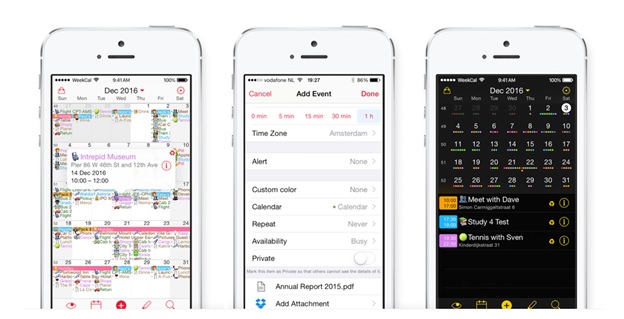
Uygulamaları incelemeden önce, iyi bir iPhone takvimi Uygulamasının temel özelliklerini öğrenelim:
Kolay erişilebilir
Takvimi yapılandırmak için kimsenin zamanı yoktur; Uygulamanın bakımı kolay ve zahmetsiz olmalıdır.
Özelleştirilmiş Görünümler
İyi bir iPhone takvimi Apps, çeşitli özelleştirilmiş görünümlerle birlikte gelir. Her birey, yaşam tarzınıza uygun olarak programı istediğiniz şekilde yönetebilmelidir.
Bildirimler ve Uyarılar
Takvim iPhone Uygulamanız size önemli toplantıyı ve diğer şeyleri hatırlatmalıdır.
Şimdi, iPhone 2021 için en iyi takvim uygulamalarına geliyoruz
#1 24me
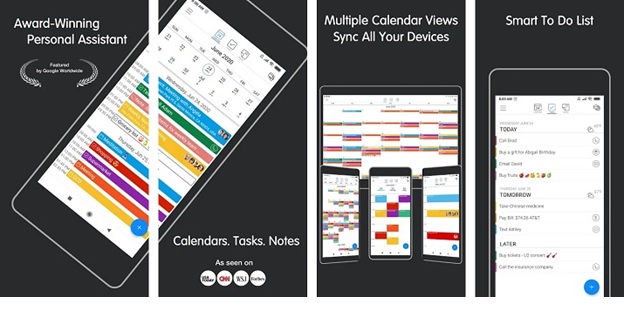
Bu, notlarınızı, programınızı ve görevlerinizi bir arada tutmanıza olanak tanıyan iPhone 2020 için en iyi ücretli takvim uygulamaları arasındadır. Bu Uygulama, aceleniz olsa bile gününüzü takip etmenizi sağlayan basit bir ekrana sahiptir. Bunun aerodinamik gündem görünümü, onu kurumsal adamlar için harika bir Uygulama yapan en büyük konuşma noktasıdır. Yeni bir etkinlik oluşturmak kolaydır, alt köşedeki mavi düğmeye basmanız yeterlidir, işte bu kadar, iş bitti. Otomatik konferans araması, 24me'yi iPhone Uygulamaları için 2020 takviminden ayıran şeydir.
#2 Harika Takvim

iPhone takvimi Uygulamaları, konu tasarım ve işlevler olduğunda her şeyi basit tutar ve bu, aslında bu uygulamanın USP'sidir. Sadece parmaklarınızı kaydırarak bir görünümden diğerine geçebilirsiniz. Bu uygulama, iPhone'unuza önceden yüklenmiş yerel Uygulama ile senkronize edilir. Bu Uygulamalar, bir etkinlik oluşturmak için insan dilini destekler. Böylece etkinlik oluşturmayı tamamlamak için gereken çabayı ve zamanı önemli ölçüde azaltır. Bu Uygulama 9,99 ABD Doları karşılığında indirilebilir
3. Fantastik 2
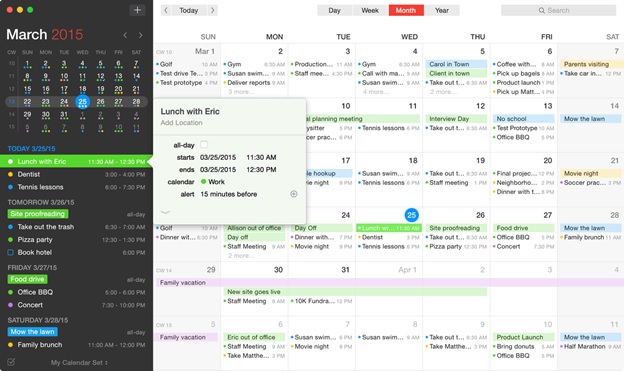
Bir tür teknoloji meraklısıysanız, o zaman 4,99 dolara satılan Fantastical 2 ile gitmelisiniz. Bu Takvim Uygulaması sezgisel bir tasarıma sahiptir, çekicidir ve birkaç güçlü güç özelliğine sahiptir. Renkli çubuklar, bu Uygulamayı kullanarak bir gündem oluşturmayı çok etkileyici kılıyor. Bu uygulama aynı zamanda doğal dil olayı oluşturma özelliğini de kullanır.
Apple Takviminde Ustalaşmak İçin En İyi İpuçları
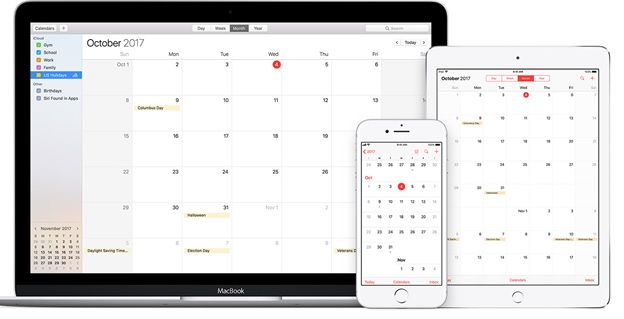
Apple takvimini iPod'unuzda, Mac'inizde veya iPhone'unuzda kullanıyor olsanız da, bu ipuçlarının uygulanması ve işlerin hızlı ve verimli bir şekilde organize edilmesi oldukça basittir. Bu nedenle, bir dahaki sefere denemek için aşağı kaydırın ve bu özellikleri not edin.
#1 Takvimleri Senkronize Et
Apple Takvim birden fazla cihaz arasında senkronize edilebilir; bu, önceden yüklenmiş takvimin çok daha az bilinen bir avantajıdır.
#2 Takviminizi Birinin Yönetmesine İzin Verin
Çok fazla programı olan meşgul bir adamsanız, takvim sadece bir yük yaratacaktır; daha sonra, sizin için etkinlik programını oluşturacak birini atamak üzere temsilci olarak bilinen işlevi kullanabilirsiniz. Basit bir deyişle, kişisel asistanınız iPhone'unuza erişmenize gerek kalmadan programınızı ekleyebilir, düzenleyebilir veya delta edebilir. Erişim izni vermek için başka birinin e-posta kimliğini girmeniz yeterlidir.
#3 Salt Okunur Görünüm
Kişisel yardımınıza takviminizi düzenleme yetkisi vermek istiyorsanız, takvimin salt okunur görünümünü onlarla paylaşabilirsiniz. Böylece, bir sonraki toplantınızın ne zaman olduğunu size bildirebilir. Görünümü paylaşmak için takvimi yayınlamanız gerekir. Önce paylaşmak istediğiniz takvimi sağ tıklayın ve ardından yayınla'nın yanındaki kutuyu işaretleyin. Artık oluşturulan URL'yi programınızı görüntülemesi için herkesle paylaşabilirsiniz. URL'yi hemen görmezseniz pencereyi kapatın ve yeniden başlatın.
#4 Takvime Apple Aygıtı Olmadan Erişin
Ya Apple telefonunuz çalınırsa, hasar görürse veya başka bir nedenle takviminize de erişebilirsiniz. Nasıl? iCloud resmi sitesini ziyaret edin ve Apple kimlik bilgilerinizi girin ve oluşturduğunuz takvimi görüntüleyin. Ancak, iCloud hesabına erişmek için iCloud'daki Apple takvimini senkronize etmeniz gerekir.
#5 Ne Zaman Ayrılacağınızı ve Konumları Bilin
Konum hizmetini etkinleştirin ve ardından Apple takvim etkinliğine bir adres ekleyin. Ardından, bu Uygulama size Apple Haritalar'daki varış noktasına ve mevcut trafik durumuna göre ayrılmak istediğinizi söyleyecektir. Buna ek olarak, uygun zamana ilişkin yönlendirmeler sağlar. Ayrıca, bu Uygulama bisiklete binme, yürüme veya araba ile seyahat etme ile ilgili tahminlerde bulunur.
#6 Dosyayı Otomatik Olarak Açın
Toplantı için bir takvim randevusu oluşturduysanız, Apple takvim Uygulaması dosyaları toplantıdan önce açar.
#7 Planlanmış Etkinliklere Bakın
Apple Calendar'ın bir başka harika özelliği de, ızgara görünümünde yıla ait tüm olayları görebilmenizdir. Yaklaşan tatilinizin tarihini önceden seçmek istiyorsanız bu en iyisidir. Ancak, takvimi yıl görünümünde gördüğünüzde, bu durumda günün ayrıntılarını göremezsiniz.
#8 Göster veya Gizle
Takvimde tüm gün süren etkinlikleri gösterme veya gizleme işlevi sizsiniz; geçici olarak yapabilirsiniz.
Çözüm'
Bu yazıda, iPhone 2021 için programınızı verimli bir şekilde yönetmeye çalışabileceğiniz en iyi takvim uygulamalarını tartıştık ve muhtemelen daha önce duymadığınız Apple takviminin birçok kullanışlı özelliğini kullanmak için ipuçları ortaya koyduk. Ekleyeceğiniz bir şey var mı, Apple takvim Uygulamasını veya en iyi takvim yönetimi uygulamasını kullanma konusundaki kişisel deneyiminizi paylaşır mısınız?
iPhone Sorunları
- iPhone Donanım Sorunları
- iPhone Ana Ekran Düğmesi Sorunları
- iPhone Klavye Sorunları
- iPhone Kulaklık Sorunları
- iPhone Dokunmatik Kimlik Çalışmıyor
- iPhone Aşırı Isınma
- iPhone El Feneri Çalışmıyor
- iPhone Sessiz Anahtarı Çalışmıyor
- iPhone Sim Desteklenmiyor
- iPhone Yazılım Sorunları
- iPhone Parolası Çalışmıyor
- Google Haritalar Çalışmıyor
- iPhone Ekran Görüntüsü Çalışmıyor
- iPhone Titreşim Çalışmıyor
- iPhone'dan Kaybolan Uygulamalar
- iPhone Acil Durum Uyarıları Çalışmıyor
- iPhone Pil Yüzdesi Gösterilmiyor
- iPhone Uygulaması Güncellenmiyor
- Google Takvim Senkronize Edilmiyor
- Sağlık Uygulaması Adımları İzlemiyor
- iPhone Otomatik Kilit Çalışmıyor
- iPhone Pil Sorunları
- iPhone Medya Sorunları
- iPhone Yankı Sorunu
- iPhone Kamera Siyah
- iPhone Müzik Çalmıyor
- iOS Video Hatası
- iPhone Arama Sorunu
- iPhone Zil Sorunu
- iPhone Kamera Sorunu
- iPhone Ön Kamera Sorunu
- iPhone Çalmıyor
- iPhone Ses Yok
- iPhone Posta Sorunları
- Sesli Posta Parolasını Sıfırla
- iPhone E-posta Sorunları
- iPhone E-postası Kayboldu
- iPhone Sesli Mesaj Çalışmıyor
- iPhone Sesli Mesaj Çalmıyor
- iPhone Posta bağlantısı alamıyor
- Gmail Çalışmıyor
- Yahoo Mail Çalışmıyor
- iPhone Güncelleme Sorunları
- iPhone Apple Logosuna Takıldı
- Yazılım Güncellemesi Başarısız
- iPhone Doğrulama Güncellemesi
- Yazılım Güncelleme Sunucusu ile Bağlantı Kurulamadı
- iOS güncelleme sorunu
- iPhone Bağlantısı/Ağ Sorunları
- iPhone Senkronizasyon Sorunları
- iPhone Devre Dışı iTunes'a Bağlan
- iPhone Servis Yok
- iPhone İnternet Çalışmıyor
- iPhone WiFi Çalışmıyor
- iPhone Airdrop Çalışmıyor
- iPhone Bağlantı Noktası Çalışmıyor
- Airpod'lar iPhone'a Bağlanmıyor
- Apple Watch iPhone ile Eşleşmiyor
- iPhone Mesajları Mac ile Senkronize Edilmiyor




Alice MJ
personel editörü